"Giải ngố" về Briefcase, thư mục hầu như ai cũng từng thấy một lần nhưng không rõ công dụng thực sự
Thư mục Windows Briefcase lần đầu tiên được giới thiệu cùng với hệ điều hành Windows 95 và có chức năng như Dropbox của thời bấy giờ. Nó vẫn còn tồn tại cho tới phiên bản hệ điều hành Windows 7, nhưng đã chính thức bị loại bỏ khỏi Windows 8 và Windows 10.
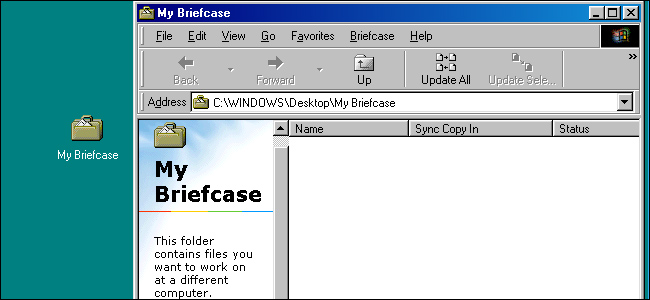
Briefcase ra đời nhằm đơn giản hoá việc đồng bộ các tập tin
Ở thời điểm bài viết này được đăng tải, dù chưa bao giờ sử dụng, nhưng nếu bạn đã từng nhìn thấy biểu tượng "My Briefcase" hình chiếc cặp đựng tài liệu ở một thời điểm nào đó trong cuộc đời, thì bạn đã già rồi đấy!
Thư mục Windows Briefcase được thiết kế nhằm đơn giản hoá việc đồng bộ các tập tin giữa các máy tính với nhau, ở thời đại mà đa số người dùng chưa được tiếp cận với kết nối Internet ổn định. Chẳng hạn, bạn có thể sử dụng Briefcase để mang những tập tin quan trọng từ máy tính cơ quan về nhà thông qua một chiếc đĩa mềm. Hoặc, bạn có thể đồng bộ các tập tin từ mạng nội bộ của cơ quan xuống máy tính xách tay trước khi ngắt kết nối và trở về nhà.

Với Briefcase, mọi thứ không chỉ dừng lại ở việc sao chép các tập tin qua lại, vốn có thể được thực hiện rất dễ dàng thông qua các lệnh sao chép và dán. Briefcase giúp bạn giữ cho các tập tin quan trọng của mình luôn được đồng bộ và cập nhật giữa các máy tính khác nhau. Nếu bạn chỉnh sửa các tập tin trong Briefcase, bạn có thể đồng bộ nó với tập tin gốc được lưu ở một thư mục nào đó trên máy tính của mình. Hoặc, nếu bạn chỉnh sửa bản gốc của một tập tin được lưu trong Briefcase, bạn có thể đồng bộ hoá để cập nhật các tập tin trong Briefcase cho khớp với bản gốc của chúng.
Briefcase hoạt động như thế nào?

Mặc dù nhiều khả năng là bạn sẽ không còn nhìn thấy Briefcase trong những ngày cuối của năm 2018 nữa, nhưng chúng tôi vẫn xin giới thiệu tới bạn cách sử dụng thư mục này:
Đầu tiên, bạn cần tạo thư mục Briefcase trên thiết bị mà bạn thường xuyên mang theo bên mình. Ví dụ, nếu bạn có một chiếc máy tính xách tay, bạn có thể lưu briefcase ở bất kì vị trí nào trên chiếc laptop của mình. Còn nếu bạn đang sở hữu một chiếc máy tính để bàn, bạn có thể lưu briefcase trên một chiếc đĩa mềm và mang theo nó bên mình.
Bạn có thể di chuyển thư mục Briefcase từ desktop sang đĩa mềm hoặc nhấn chuột phải vào khoảng trống trong bất kỳ cửa sổ thư mục nào và chọn New > Briefcase để tạo một thư mục Briefcase mới.
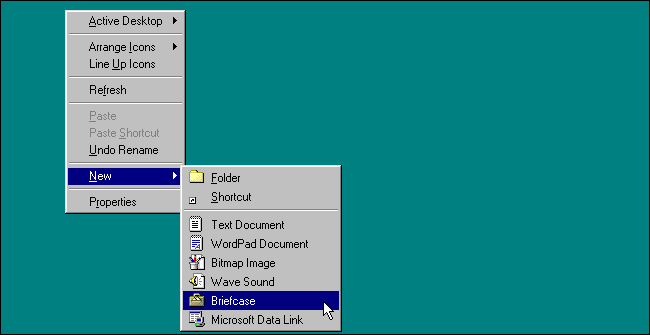
Bạn có thể di chuyển những tập tin quan trọng mà bạn cần mang theo bên mình vào thư mục Briefcase. Chẳng hạn, nếu bạn có những tài liệu quan trọng được lưu trữ trong máy chủ mạng của cơ quan, hãy kéo thả chúng vào thư mục Briefcase trên laptop của bạn. Hoặc nếu bạn lưu các tập tin đang làm dở trên máy tính để bàn ở công ty, bạn có thể kéo thả chúng vào thư mục Briefcase trên đĩa mềm của mình.
Không chỉ tập tin, bạn còn có thể kéo thả cả các thư mục vào briefcase và Windows sẽ đồng bộ hoá các thư mục đó cho bạn.
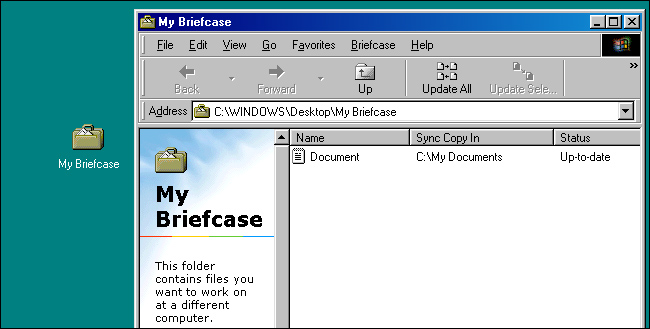
Giờ đây, bạn có thể ngắt kết nối laptop của mình khỏi mạng của cơ quan hoặc tháo đĩa mềm ra và mang sang một chiếc máy tính khác. Thư mục Briefcase trên laptop hoặc đĩa mềm của bạn đã chứa một bản sao của những tập tin bạn đưa vào trong đó. Bạn có thể xem và chỉnh sửa chúng ngoại tuyến. Bạn chỉ cần mở thư mục Briefcase và truy cập vào các tập tin bên trong một cách bình thường.
Windows coi các thư mục briefcase giống như mọi thư mục thông thường khác. Bạn có thể mở và lưu các tập tin trực tiếp từ thư mục Briefcase.

Về sau, bạn có thể quay trở lại văn phòng và kết nối vào mạng cục bộ ở cơ quan, hoặc đưa đĩa mềm vào máy tính công ty. Để đồng bộ hoá các thay đổi, bạn mở thư mục Briefcase ra và nhấn chuột vào nút "Update All" trên thanh công cụ. Tất cả mọi thay đổi sẽ được đồng bộ hoá, chẳng hạn, nếu bạn đã chỉnh sửa các tập tin trong thư mục Briefcase, các thay đổi của bạn sẽ được đồng bộ ngược trở lại tập tin gốc. Còn nếu các tập tin gốc của bạn đã có sự thay đổi, chúng sẽ được cập nhật trở lại vào thư mục Briefcase.
Bạn cũng có thể sử dụng nút "Update Selected" để chỉ đồng bộ một số tập tin nhất định. Bạn sẽ được yêu cầu lựa chọn các tập tin bạn muốn cập nhật để tránh nhầm lẫn.
Không như Dropbox, bạn không thể đồng bộ các tập tin trên nhiều hơn 2 máy tính cùng một lúc với thư mục Briefcase. Nội dung thư mục Briefcase chỉ có thể được đồng bộ với một vị trí mà thôi. Do đó, khi không ngồi trước máy tính cơ quan, bạn chỉ nên làm việc trực tiếp với các tập tin đã lưu trong thư mục Briefcase, chứ không nên di chuyển nó ra khỏi Briefcase hoặc đồng bộ nó với một thư mục nào khác nữa.
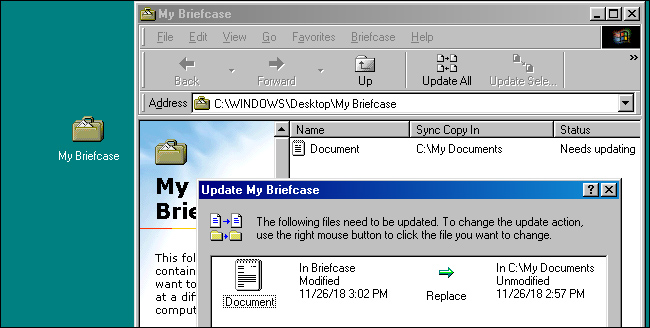
Điều gì đã xảy ra với thư mục Briefcase?
Thư mục Briefcase là một ý tưởng tuyệt vời khi nó mới được ra mắt cùng với Windows 95, nhưng theo thời gian, tầm quan trọng của nó ngày càng giảm. Mặc dù vậy, thư mục Briefcase vẫn xuất hiện trên các hệ điều hành Windows XP, Windows Vista và Windows 7. Chỉ đến Windows 8, nó mới chính thức bị loại bỏ. Ở phiên bản đầu tiên của Windows 10, thư mục Briefcase vẫn có sẵn nhưng bị ẩn đi, và chỉ có thể được kích hoạt thông qua một thiết lập ẩn trong registry. Đến bản cập nhật Creators Update, nó đã bị loại bỏ hoàn toàn khỏi hệ điều hành Windows 10.
Trên thực tế, tầm quan trọng của thư mục Briefcase đã bị giảm đi nhiều khi Internet xuất hiện. Với việc kết nối Internet tốc độ cao gần như có sẵn ở mọi nơi, bạn không có lý do gì để lưu trữ các bản sao ngoại tuyến của các tập tin để rồi lại phải đồng bộ chúng. Kể cả khi bạn cần truy cập vào các tập tin được chia sẻ bí mật trên mạng nội bộ, bạn vẫn luôn có thể kết nối vào mạng của cơ quan thông qua một mạng riêng ảo (VPN).

Thư mục Briefcase cũng bị thay thế hoàn toàn bởi các dịch vụ lưu trữ đám mây như Dropbox, Microsoft OneDrive, và Google Drive. Tương tự như Briefcase, các dịch vụ này cho phép bạn đồng bộ hoá tập tin giữa nhiều máy tính khác nhau. Do đó, ngay cả khi bạn đang ngoại tuyến, bạn vẫn có thể truy cập vào các tập tin được lưu trữ trên máy của mình, và chúng sẽ được đồng bộ hoá trở lại ngay khi bạn có kết nối Internet.
Khác với thư mục Briefcase, các dịch vụ này cho phép bạn đồng bộ hoá các tập tin trên nhiều hơn hai máy tính. Mọi tác vụ đồng bộ cũng diễn ra một cách tự động. Bạn không còn phải nhấn nút "Update All" để cập nhật một cách thủ công nữa. Thư mục Briefcase đã chính thức lùi vào dĩ vãng.
An Huy